目录
1 一些概念
1.1 项目部署
1.2 WSGI
1.3 uWSGI
1.4 Nginx
2 安装环境与迁移项目
2.1 项目内容
2.2 项目配置
2.2.1 DEBUG
2.2.2 STATIC_ROOT
2.2.3 ALLOWED_HOST
3 uWSGI
3.1 安装uWSGI
3.2 配置uWSGI
3.3 启动 uWSGI
3.4 停止 uWSGI
4 nginx
4.1 安装nginx
4.2 配置nginx
4.2.1 基础配置
4.2.2 静态文件配置
4.3 启动nginx
5 常见错误
6 其他
6.1 自定义错误码页面
6.2 邮件告警
6.2.1 屏蔽post信息
6.2.2 屏蔽其他变量
项目部署是指将开发好的网站,放到专门的服务器上。一般服务器是具有公网IP的(从华为云,阿里云这些地方买)。部署一般有下面几步
将需要的环境全部装好,比如mysql,python相关环境等。
使用 sudo scp命令,将开发文件复制到云服务器上,比如
username@88.77.66.55 是用户名和公网IP,输入完敲回车后会询问你username的密码,这个在你购买的时候客服都会告诉你
WSGI(Web Server Gateway Interface)web服务器网关接口,是python与web的一种接口
浏览器只能处理http协议,django只能处理WSGI协议,runserver既能处理HTTP协议,也可以处理WSGI协议,runserver是浏览器与django通讯的桥梁
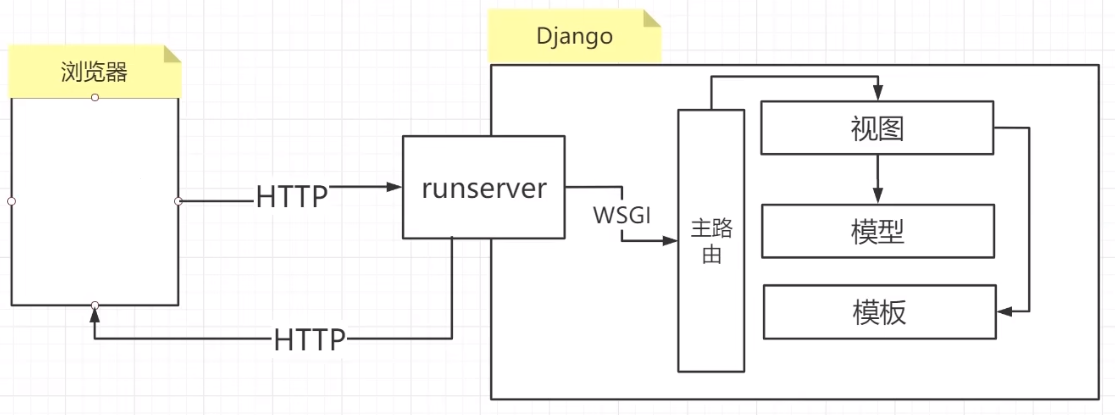
我们之前是使用python manage.py runserver启动服务,使用runserver启动的服务性能不好。所以我们使用uWSGI替代runserver启动服务,uWSGI性能好
uWSGI是WSGI的一种,uWSGI既可以处理http协议,也可以处理WSGI协议,相当于替代了runserver。除了http与WSGI,uWSGI也可以处理很多其他的协议
uWSGI是一种服务,uwsgi是一种协议,uwsgi是二进制协议,比传统http协议效率更高
Nginx是轻量级高性能的web代理服务器(软件),有下面几个重要特点
客户会先请求nginx,然后由nginx将请求转发给uWSGI,因为uWSGI只能起一台机子的服务,当访问量过大时,需要开多台机子,这个时候就需要nginx进行分配了
我们仅仅为了走一遍项目部署的具体流程,我就不使用我之前的项目了,直接在Ubuntu中新建一个项目
我们这里就用安装django与创建一个新的django项目替代
像换pip源,安装pip3这些操作我就不在这里赘述了
项目里只有一个路由和一个视图


修改setting.py中的一些内容
将DEBUG改成False

将DEBUG改为False后,静态文件就无法正常加载了,可以通过127.0.0.1/admin进行测试,发现已经不是原来的样子了,我们在最后可以让静态文件在nginx中加载
为了可以在nginx中进行加载,我们现在setting.py中添加一个新的变量 STATIC_ROOT,这个变量的值是你要储存静态文件的绝对路径,这个文件夹一般命名为 项目名_static,添加新的变量 STATIC_ROOT

之后输入在manage.py处打开终端,输入 python manage.py collectstatic

会提示静态文件已经复制进去了,我当前自己写的路由没有用到静态文件,现在复制的全都是django的内置静态文件,我们打开看一下发现都是admin这个路由的内容

ALLOWED_HOST改为域名或者使用的公网IP,我们这里都没有。如果只是本机用,就写127.0.0.1就行了,如果是内网用就写你本机192的那个IP就行了

这里如果什么都不加,到后面uwsgi的时候有可能前端会显示400
如果仅使用uWSGI,那么浏览器,uWSGI,Django的关系是这样的

uwsgi是一个python的库,使用pip install uwsgi直接安装会出问题



可能跟Ubuntu的版本有关,我当前Ubuntu是22
我们把包下载下来,然后使用python setup.py develop来搞


发现还是不行,我们使用conda安装,参考链接 Exception: you need a C compiler to build uWSGI_CV_William的博客-CSDN博客


这样uWSGI就安装完毕了

在项目路径下的项目同名文件夹下创建uwsgi.ini

之后写入如下内容,这些是uwsgi最简单的配置项,官网有uwsgi的所有配置项,有兴趣可以看一下 uWSGI选项 — uWSGI 2.0 文档

cd到uWSGI配置文件目录,输入 uwsgi --ini uwsgi.ini

运行过后会自动生成uwsgi.log与uwsgi.pid

可以使用ps -ef |grep uwsgi 来看一下开没开,下面这样就是开了

当你想关闭的时候输入 uwsgi --stop uwsgi.pid 就可以关闭了

可以使用ps -ef |grep uwsgi 来看一下开没开,下面这样就是关了

关闭会使用到uwsgi.pid文件,文件中的内容是uwsgi的主进程,有时这个数会错导致关不上,到时候用ps看一下,然后给uwsgi都kill掉就关了

如果已经打开了,这个时候用浏览器访问你指定的路由已经可以访问了

所有的日志都会在uwsgi.log中,如果项目代码有任何修改并且你想生效的话需要重新启动uwsgi
启动nginx的目的是使用多个uWSGI,浏览器,nginx,uWSGI,Django的关系是这样的

nginx与uWSGI之间可以使用uwsgi协议或HTTP协议,uwsgi协议是二进制协议,效率上要比HTTP高,所以一般我们使用uwsgi协议
sudo apt install nginx


安装成功后输入 nginx -v可以查看nginx的版本

nginx的配置文件在 /etc/nginx/sites-available 中,这个default就是默认配置文件

我们可以通过浏览器访问127.0.0.1:80,会出现这个页面,这个页面的配置文件,就是上面的default

双击打开default可以看到default的全貌
##
# You should look at the following URL's in order to grasp a solid understanding
# of Nginx configuration files in order to fully unleash the power of Nginx.
# https://www.nginx.com/resources/wiki/start/
# https://www.nginx.com/resources/wiki/start/topics/tutorials/config_pitfalls/
# https://wiki.debian.org/Nginx/DirectoryStructure
#
# In most cases, administrators will remove this file from sites-enabled/ and
# leave it as reference inside of sites-available where it will continue to be
# updated by the nginx packaging team.
#
# This file will automatically load configuration files provided by other
# applications, such as Drupal or Wordpress. These applications will be made
# available underneath a path with that package name, such as /drupal8.
#
# Please see /usr/share/doc/nginx-doc/examples/ for more detailed examples.
### Default server configuration
#
server {listen 80 default_server;listen [::]:80 default_server;# SSL configuration## listen 443 ssl default_server;# listen [::]:443 ssl default_server;## Note: You should disable gzip for SSL traffic.# See: https://bugs.debian.org/773332## Read up on ssl_ciphers to ensure a secure configuration.# See: https://bugs.debian.org/765782## Self signed certs generated by the ssl-cert package# Don't use them in a production server!## include snippets/snakeoil.conf;root /var/www/html;# Add index.php to the list if you are using PHPindex index.html index.htm index.nginx-debian.html;server_name _;location / {# First attempt to serve request as file, then# as directory, then fall back to displaying a 404.try_files $uri $uri/ =404;}# pass PHP scripts to FastCGI server##location ~ \.php$ {# include snippets/fastcgi-php.conf;## # With php-fpm (or other unix sockets):# fastcgi_pass unix:/run/php/php7.4-fpm.sock;# # With php-cgi (or other tcp sockets):# fastcgi_pass 127.0.0.1:9000;#}# deny access to .htaccess files, if Apache's document root# concurs with nginx's one##location ~ /\.ht {# deny all;#}
}# Virtual Host configuration for example.com
#
# You can move that to a different file under sites-available/ and symlink that
# to sites-enabled/ to enable it.
#
#server {
# listen 80;
# listen [::]:80;
#
# server_name example.com;
#
# root /var/www/example.com;
# index index.html;
#
# location / {
# try_files $uri $uri/ =404;
# }
#}
当前这个是80端口的配置,我们先不要在上面直接改,复制一份搞个备份

然后再到default上进行修改,首先删掉所有注释(只是看起来比较碍眼,已经有备份了,注释删掉也无所谓了)

之后在server中加入两组值,然后把try_files这一行注释掉

可以用sudo nginx -t 检测配置文件的语法有没有问题,如果语法没有问题会这样显示

nginx的配置并非只有上面提到的default,nginx包含内容较多,遇到什么问题要具体情况具体分析
搞完上面哪些配置你的nginx就可以运行了
添加location /static并在其中中加入root,指定root的路径为在项目配置中 STATIC_ROOT的路径(static前一级)

之后修改 /etc/nginx/nginx.conf 中的user,将其改为你当前的用户名

修改nginx配置后,必须重启nginx才能生效
启动 sudo /etc/init.d/nginx start
停止 sudo /etc/init.d/nginx stop
重启 sudo /etc/init.d/nginx restart
我们平时就直接用restart启动了,restart可以在未启动的时候启动

如果我们使用nginx并且想让nginx与uWSGI的通信协议为uwsgi,那么需要在uwsgi.ini中的http改为socket

socket启动uwsgi与http启动uwsgi的进程数是不一样的,http一共4个进程,socket一共3个进程

这个时候用浏览器直接访问 127.0.0.1/hello_world就可以看到我们的页面了

在响应头中可以看到服务信息

首先查看日志
在 /etc/nginx/nginx.conf 中有写nginx的两个日志的保存位置
uwsgi的日志我们之前提到过,是uwsgi.log
我们现在的404是这样的

感觉不是很好看,我们可以自己搞一个html,放在模板层中,然后将其命名为404.html

重新启动服务后发现已经换成了我们自定义的页面

除了404之外,400,403,500都可以定制,但我没试过
设置一下django邮箱,不了解的可以看一下这个 30.django发送邮件_Suyuoa的博客-CSDN博客_django 发送邮件

之后加入AMDINS(给谁发),SERVER_EMAIL(email配置的邮箱)

加入这些配置之后重新启动,之后在网站遇到问题后就自动给你发邮件了

sensitive_post_parameters 是过滤post传参的装饰器

比如现在我有这样一个视图

由于有password / 0 所以肯定会报错,我们用postman发一下

邮件会告诉你详细的信息,包含POST提交了什么,现在我不想让邮件中包含username与password

那么我们就要使用到上面的装饰器 sensitive_post_parameters

重新启动服务后再次用postman发送,发现邮箱里的post中的username与password信息被屏蔽掉了

你可以加上 sensitive_variables 装饰器来屏蔽一些变量,如果该视图有多个装饰器,需要将 sensitive_variables放在最上面

这个就是从数据库中拿出来的信息,这个我就先不做例子了,其实你如果想到不让收件人看直接加上就行了,完事儿你给你自己发一下看看,满意不满意就行了,后面我如果用到了会再补充

 京公网安备 11010802041100号 | 京ICP备19059560号-4 | PHP1.CN 第一PHP社区 版权所有
京公网安备 11010802041100号 | 京ICP备19059560号-4 | PHP1.CN 第一PHP社区 版权所有